Molte persone amano dedicarsi alle opere letterarie e l’avvento degli eBook ha migliorato significativamente l’esperienza di lettura. Amazon ha introdotto uno straordinario formato di file per eBook chiamato Kindle, che è fondamentale per interagire con gli eBook. Tuttavia, la conversione da file Kindle a PDF si rivela vantaggiosa, data l'ampia accessibilità offerta dai PDF su molti dispositivi.
I PDF si distinguono come formato di documento ampiamente utilizzato, rinomato per la sua versatilità su diverse piattaforme. Questo articolo approfondisce l'importanza della transizione dai libri Kindle ai PDF e fornisce approfondimenti su come ottenere questa conversione utilizzando UPDF.
Parte 1. Convertire Kindle in PDF con Calibre
Un modo per convertire il tuo Kindle in PDF è utilizzare un eccellente software chiamato Calibre. Questo strumento di gestione degli ebook ti offre una raccolta di opzioni di modifica e personalizzazione. Puoi aggiungere varie risorse grafiche e visive al tuo PDF.
Inoltre, la navigazione del software semplifica la navigazione. Segui i passaggi per convertire un file Kindle in PDF. Prima di iniziare, scarica l'ultima versione di DeDRM_tools dalla pagina ufficiale di GitHub:
Passaggio 1. Dopo aver avviato Kindle tramite Calibre, seleziona l'opzione "Preferenze" nell'angolo in alto a destra. Quindi, nella sezione "Avanzate", scegli l'opzione "Plugin" per procedere ulteriormente.
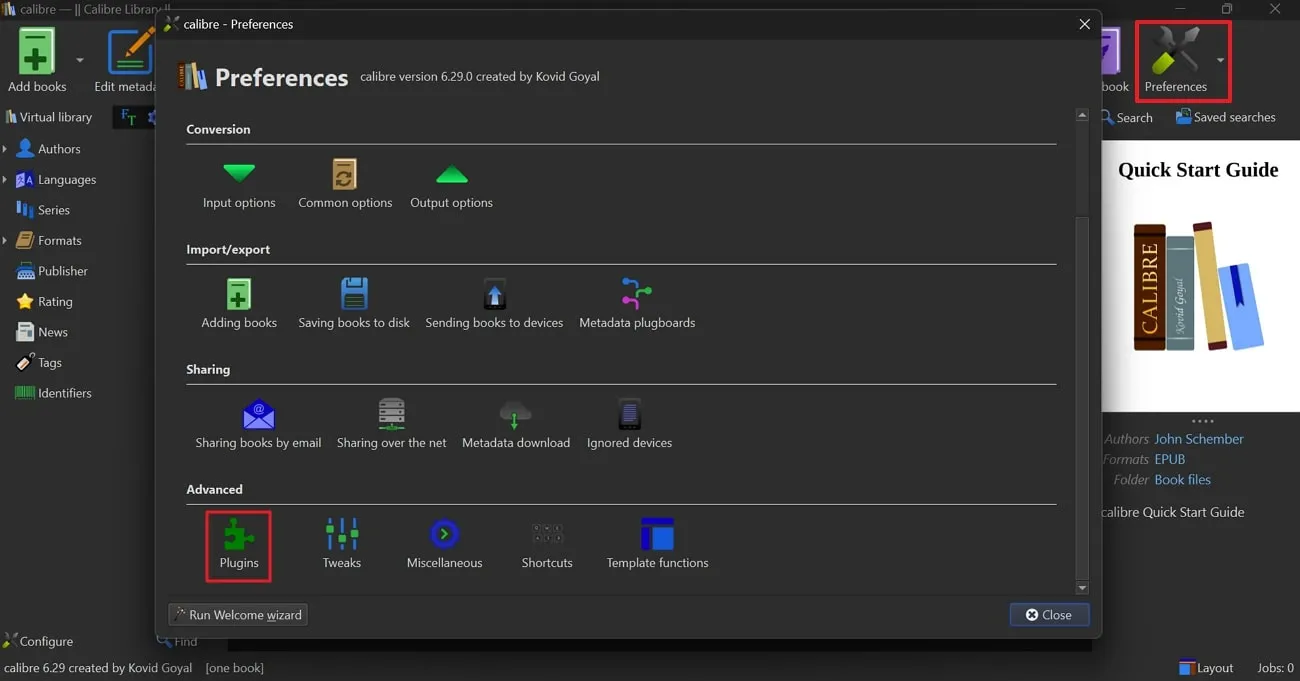
Passaggio 2. Successivamente, fai clic sul pulsante "Carica plug-in da file" e vai su "Esplora file" per selezionare l'ultima versione di DeDRM. Qui, naviga nella cartella DeDRM_tools decompressa e individua e importa il file "DeDRM_plugin.zip". Assicurati di fare clic sul pulsante "Sì" nella finestra di dialogo.
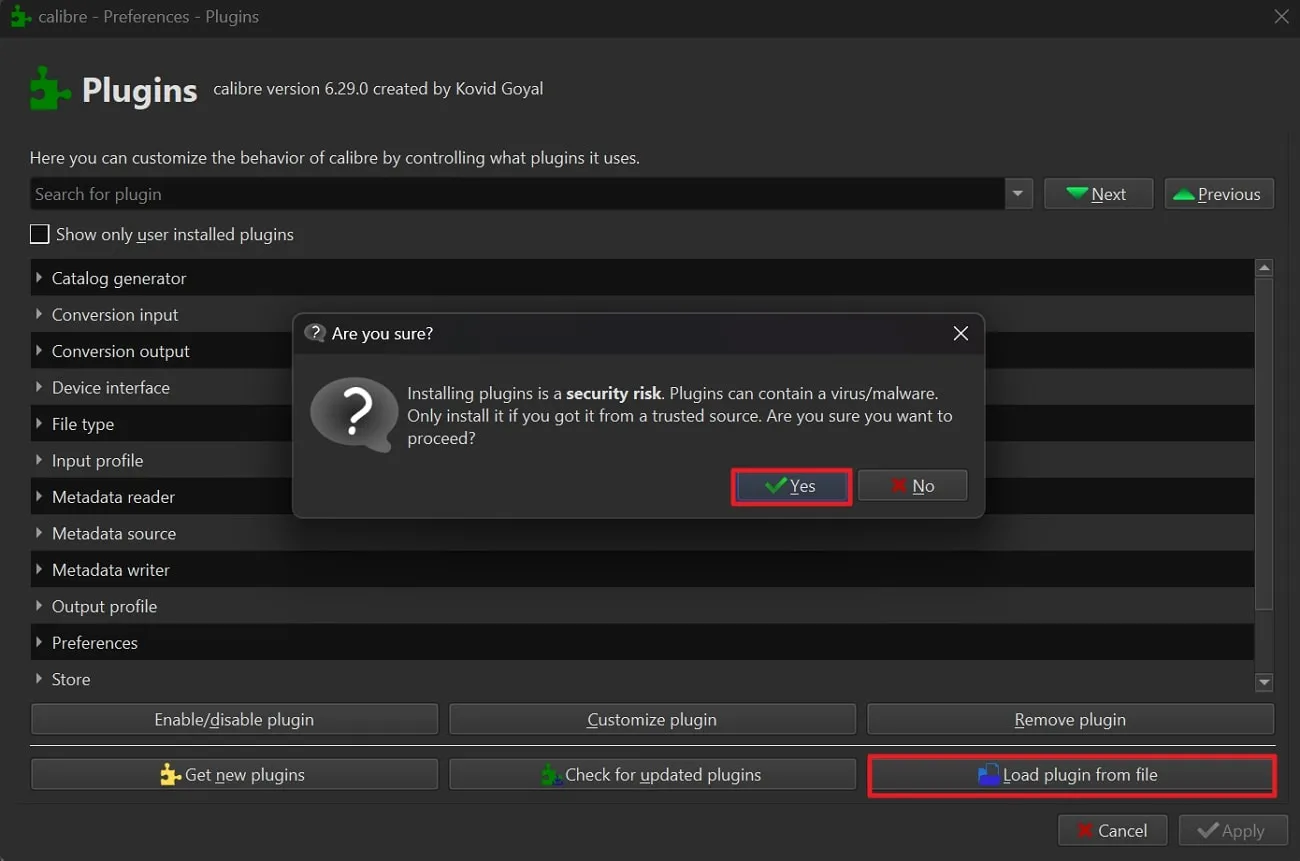
Passaggio 3. Successivamente, nella finestra "Plugin", tocca due volte "Tipo di file" e premi due volte il tipo di file DeDRM. Quindi, seleziona l'opzione "elnk Kindle eBooks" e premi il segno "+" per aggiungere "Numero di serie Elnk Kindle" e premi il pulsante "OK".

Passaggio 4. A questo punto, vai all'elenco dei contenuti Kindle, tocca "Tre punti" accanto ad esso e scegli l'opzione "Scarica e trasferisci su USB". Scegli il dispositivo richiesto che corrisponde al numero di serie inserito. Successivamente, trascina il file trasferito in Calibre. Fai clic con il pulsante destro del mouse sul file per accedere al menu a discesa, posiziona il cursore sull'opzione "Converti libri" e seleziona "Converti individualmente".
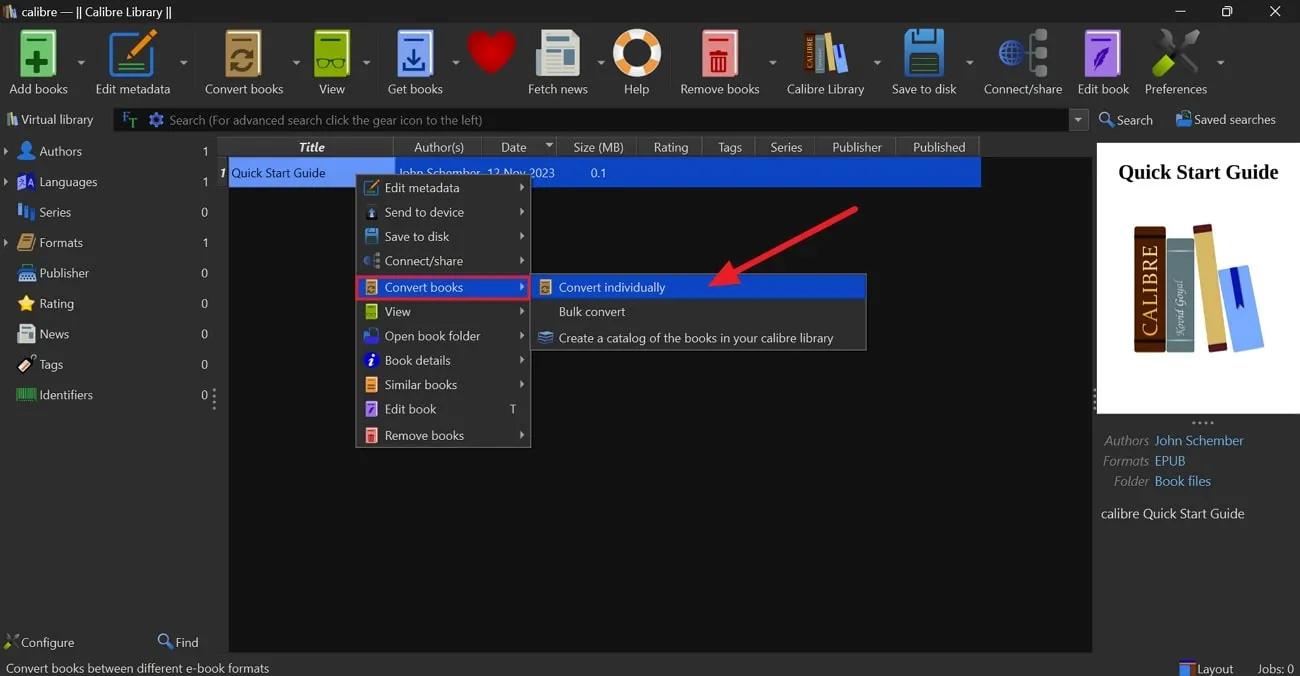
Passaggio 5. Infine, nella finestra "Converti", individua "Formato output" nell'angolo in alto a destra e apri le opzioni a discesa. Da lì, scegli "PDF" e tocca il pulsante "OK" per completare il processo.
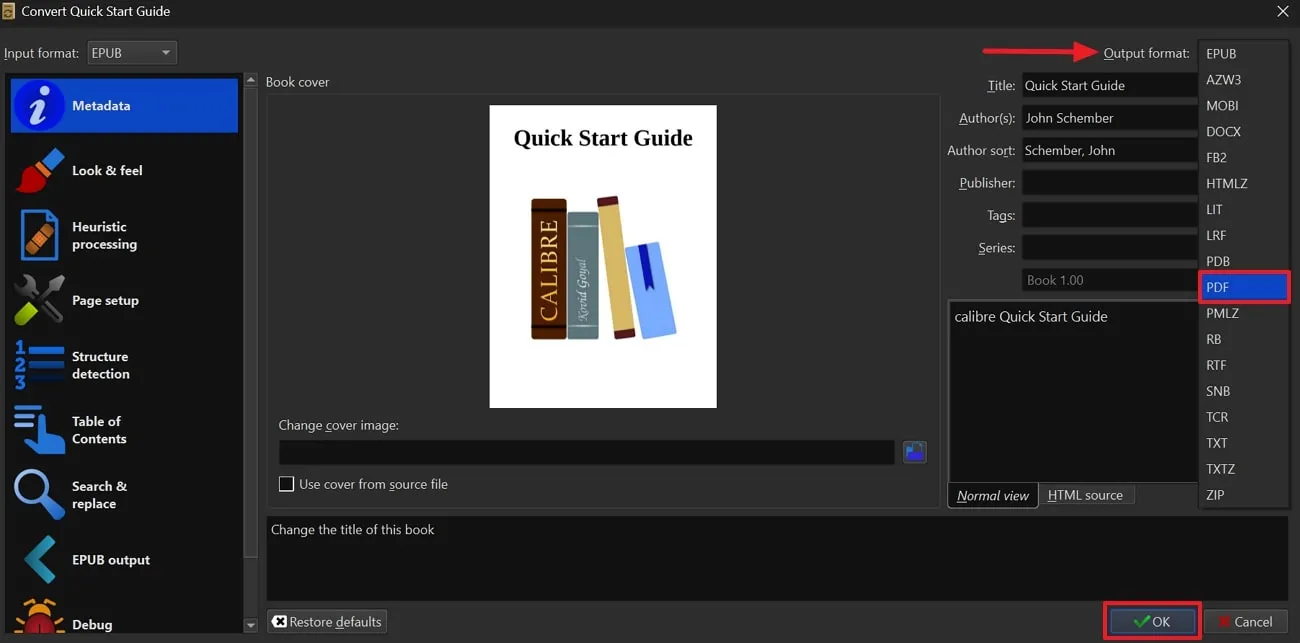
Parte 2. Trasforma Kindle in PDF online con Aspose
Aspose è una piattaforma di elaborazione file online per app di vari formati come Word, PowerPoint, Visio e molte altre. Questa piattaforma ha una vasta raccolta di opzioni di conversione popolari che possono aiutarti a convertire qualsiasi formato di file in un altro. Ad esempio, può convertire PPT in Word, da JPG a PDF e molto altro. Puoi seguire i passaggi indicati su come convertire un file Kindle in un PDF:
Passaggio 1. Aprire il sito Web Aspose Products for eBook accedendovi dal browser preferito. Dopo averlo aperto, fai clic sulla scheda "Prodotti" nella parte superiore dello schermo. Da qui puoi trovare "Aspose.eBook" e dopo aver fatto clic su questa opzione verrà visualizzata una nuova pagina.
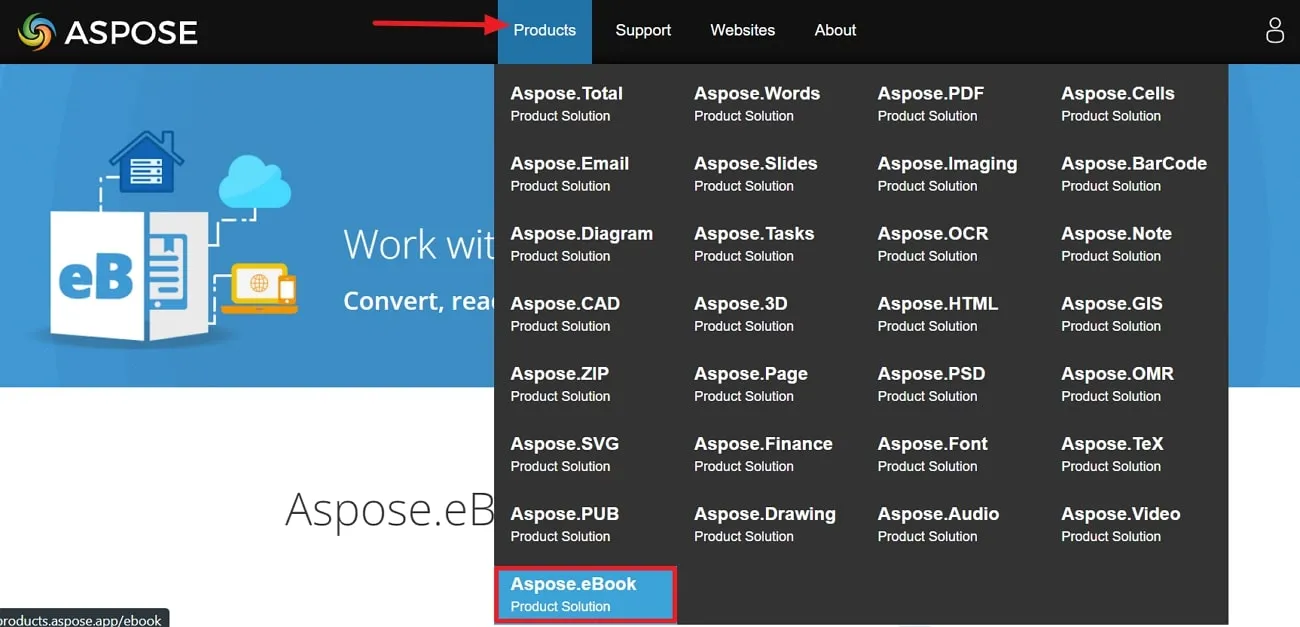
Passaggio 2. Quando apri la pagina dell'eBook Aspose, puoi convertire, leggere e visualizzare il tuo eBook online. La pagina mostrerà le opzioni di conversione, lettore e sintesi vocale. Fare clic su "Conversione" per aprire la visualizzazione dell'interfaccia principale del convertitore da libro Aspose Kindle a PDF.
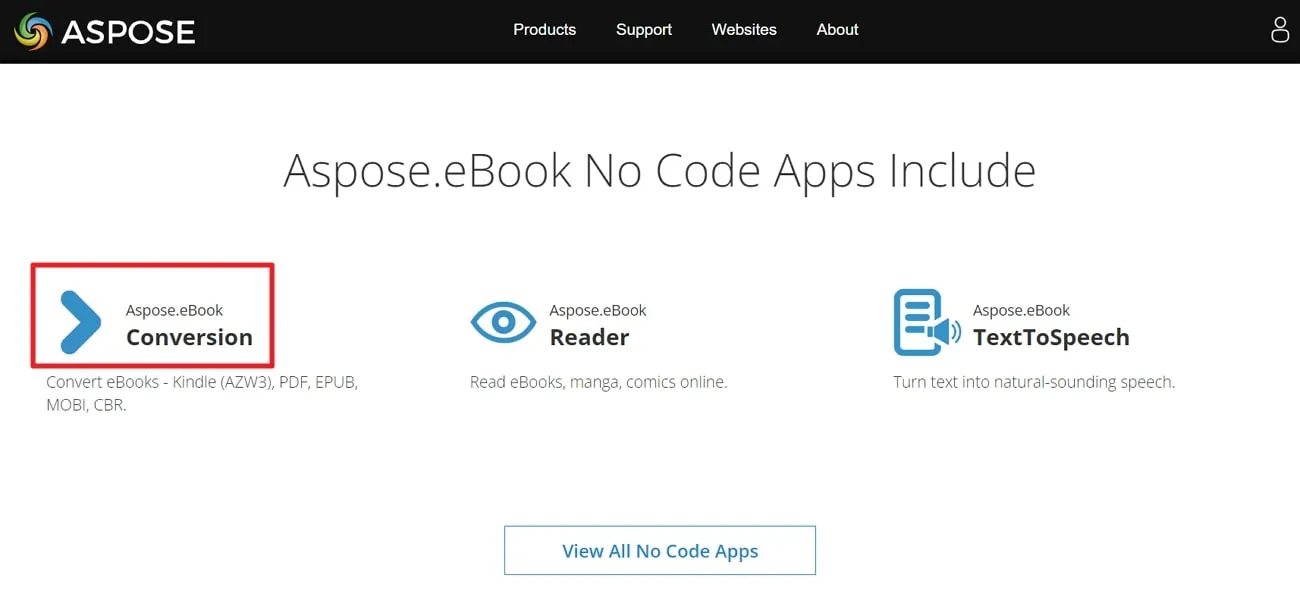
Passaggio 3. Dopo aver aperto l'interfaccia principale, fare clic su "Scegli file" per caricare il file Kindle (AZW3) o rilasciarlo nella casella. Puoi anche scegliere di aggiungere file da Dropbox o Google Drive. Seleziona il formato "PDF" dall'opzione "Salva con nome" e, infine, fai clic su "Converti" per avviare il processo di conversione. Scarica il file una volta terminata la conversione; puoi anche scegliere di caricare il nostro file su Dropbox o Google Drive.
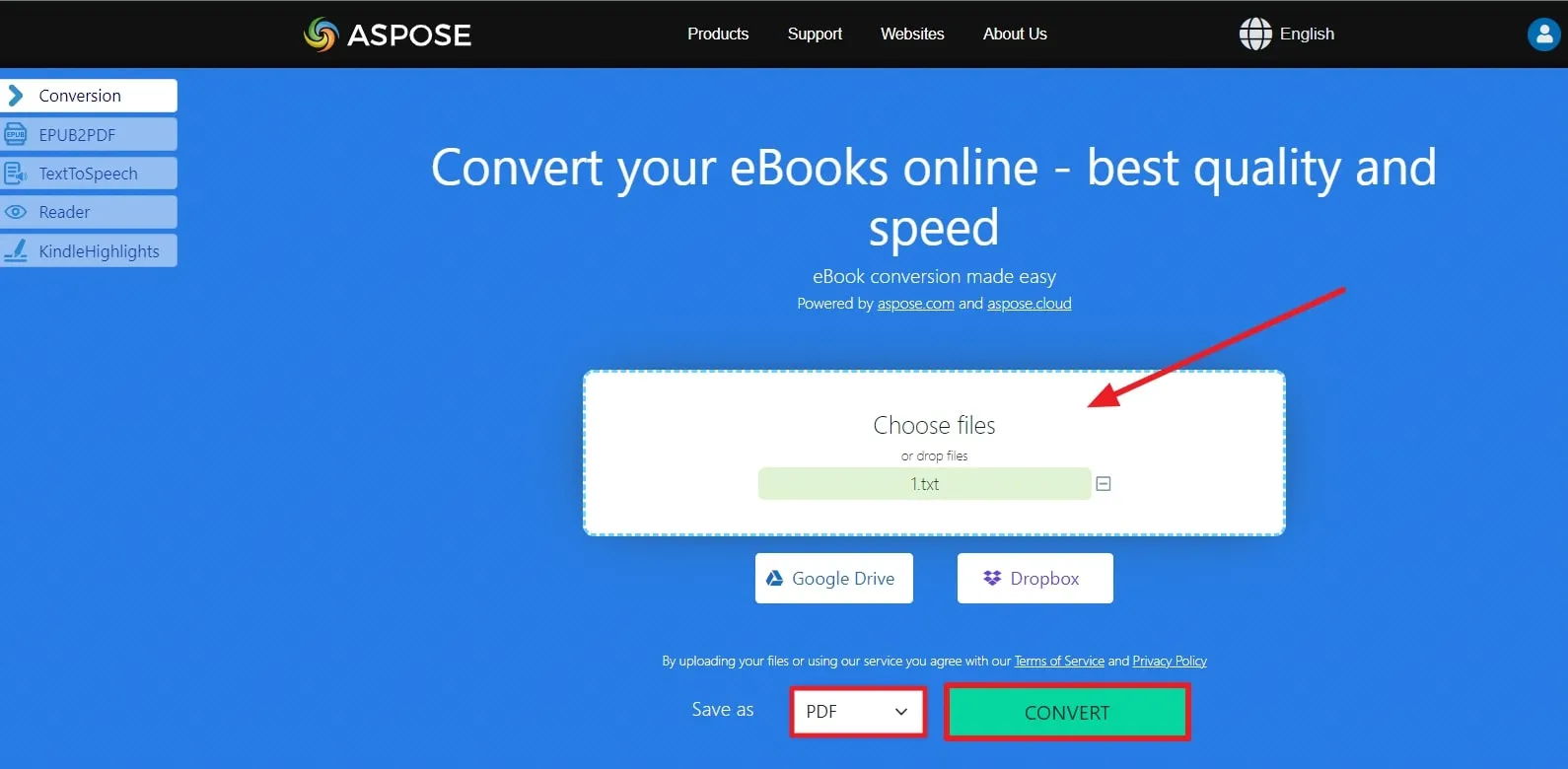
Parte 3. Vantaggi del formato PDF
I PDF presentano molti vantaggi importanti che semplificano il lavoro con i documenti. In questa sezione spiegheremo alcuni dei principali vantaggi dei PDF per chiarire i tuoi concetti sulla loro importanza e sul motivo per cui dobbiamo scaricare i libri Kindle come PDF.
- Ampia gamma di compatibilità: puoi aprire facilmente i PDF su quasi tutti i dispositivi o sistemi operativi. Mantengono intatti l'aspetto e la struttura del documento, garantendo che la sua integrità rimanga coerente su più piattaforme.
- Funzione di ricerca: i PDF vengono forniti con testo che puoi trovare e selezionare tramite la funzione di ricerca. Ciò significa che puoi cercare parole o frasi specifiche all'interno del documento, il che è molto utile per cose come la ricerca e la ricerca di informazioni. Puoi facilmente individuare i dati effettuando una ricerca e quindi copiarli per utilizzarli in altri documenti.
- Sicurezza dei documenti: gli utenti possono rendere i propri documenti estremamente sicuri tramite crittografia e protezione tramite password. Puoi decidere chi può aprire e modificare il contenuto dei tuoi documenti. Ciò rende i PDF ideali per mantenere al sicuro i dati privati e aggiunge un ulteriore livello di protezione alle informazioni importanti.
- Supporta più elementi: i file PDF supportano più elementi come audio, video, collegamenti, firme digitali, ecc. Tutte queste funzionalità interattive rendono il tuo documento più utile e perfetto per cose come presentazioni o altri usi speciali. Questo supporto multi-elemento dovrebbe incoraggiarti a convertire i file Kindle in PDF.
- Stampa di alta qualità: se stampi il tuo documento in formato PDF, apparirà bello come sullo schermo. Pertanto, le cose che stampi sembrano professionali e di qualità superiore, offrendoti un'esperienza soddisfacente. Questo può essere un grosso problema, soprattutto per gli aspetti in cui la qualità dei risultati stampati è davvero importante.
Parte 4. Il miglior editor PDF
UPDF si differenzia come uno dei principali editor PDF che soddisfa le diverse esigenze degli utenti con eccezionale efficienza e adattabilità. Un aspetto notevole di questo strumento di intelligenza artificiale risiede nella sua vasta gamma di strumenti di modifica per consentire agli utenti di alterare testo e immagini. Puoi convertire i tuoi PDF scansionati in file di documenti ricercabili e modificabili con la tecnologia OCR e sostenere la formattazione e il layout del documento originale. Scarica UPDF in sicurezza e usa le sue incredibili funzionalità gratuitamente.
Windows • macOS • iOS • Android 100% sicuro

Caratteristiche principali
- Con questo strumento AI, gli utenti possono visualizzare e navigare facilmente tra i documenti PDF ingrandendo e rimpicciolendo e scorrendo fino alle pagine desiderate per migliorare l'esperienza di lettura.
- Questo potente strumento PDF può alterare il testo, le immagini e altri contenuti del documento con un'ampia funzionalità di modifica che consente agli utenti di aggiungere, riorganizzare o eliminare pagine.
- Ti consente di annotare, evidenziare e aggiungere commenti al PDF e utilizzare strumenti di markup per aggiungere commenti per migliorare la collaborazione e il flusso di lavoro.
- Gli utenti possono proteggere le proprie informazioni cruciali nei documenti digitali con la protezione tramite password offerta da questo strumento e gestire l'accesso solo alle persone autorizzate con impostazioni di autorizzazione.
- Questa piattaforma elabora più file PDF contemporaneamente tramite una funzionalità di elaborazione batch e consente agli utenti di apportare modifiche e conversioni su più documenti per migliorare la produttività.
Ora è possibile acquistare UPDF con uno sconto del 62% per sbloccare tutte le sue caratteristiche.
Conclusione
Convertendo i file Kindle in PDF in modo semplice ma efficace, è possibile accedere e leggere facilmente i propri eBook preferiti su diversi dispositivi. Che si tratti di tablet, cellulari o computer, la conversione degli eBook Kindle in PDF offre maggiore comodità e flessibilità. Non più limitati a un dispositivo o a un formato specifico, la vostra esperienza di lettura diventa più libera e ricca.
 UPDF
UPDF
 UPDF per Windows
UPDF per Windows UPDF per Mac
UPDF per Mac UPDF per iPhone/iPad
UPDF per iPhone/iPad UPDF per Android
UPDF per Android UPDF AI Online
UPDF AI Online UPDF Sign
UPDF Sign Leggi PDF
Leggi PDF Annota PDF
Annota PDF Modifica PDF
Modifica PDF Converti PDF
Converti PDF Crea PDF
Crea PDF Comprimi PDF
Comprimi PDF Organizza PDF
Organizza PDF Unisci PDF
Unisci PDF Dividi PDF
Dividi PDF Ritaglia PDF
Ritaglia PDF Rimuovi pagine
Rimuovi pagine Ruota PDF
Ruota PDF Firma PDF
Firma PDF Modulo PDF
Modulo PDF Confronta PDF
Confronta PDF Proteggi PDF
Proteggi PDF Stampa PDF
Stampa PDF Batch PDF
Batch PDF OCR
OCR UPDF Cloud
UPDF Cloud Cos'è UPDF AI
Cos'è UPDF AI Revisione di UPDF AI
Revisione di UPDF AI FAQ su UPDF AI
FAQ su UPDF AI Riassumi PDF
Riassumi PDF Traduci PDF
Traduci PDF Spiega PDF
Spiega PDF Chat con PDF
Chat con PDF Chat con immagine
Chat con immagine Da PDF a Mappa mentale
Da PDF a Mappa mentale Chat con AI
Chat con AI Guida Utente
Guida Utente Specifiche Tecniche
Specifiche Tecniche Aggiornamenti
Aggiornamenti Domande Frequenti
Domande Frequenti Trucchi per UPDF
Trucchi per UPDF Blog
Blog News
News Recensioni di UPDF
Recensioni di UPDF Download
Download Contattaci
Contattaci











